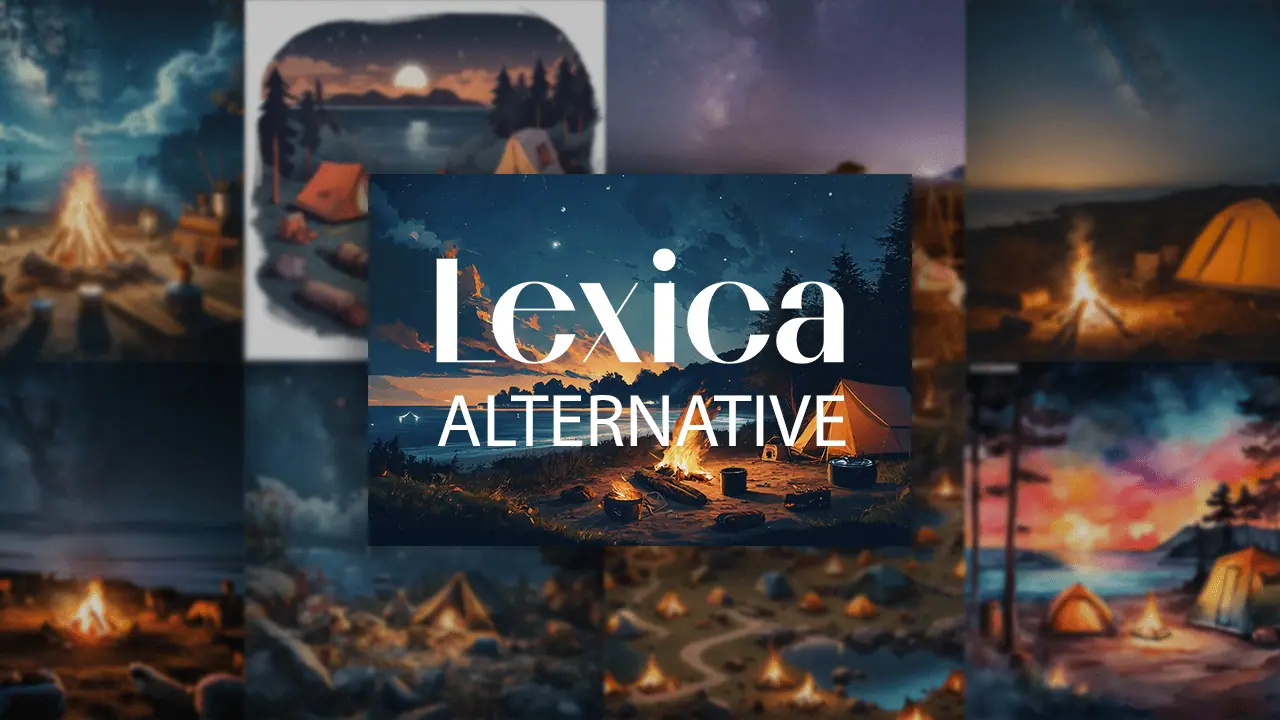Hur man använder NovelAI 2024 [Steg-för-steg]
8 min. läsa
Publicerad den
Läs vår informationssida för att ta reda på hur du kan hjälpa MSPoweruser upprätthålla redaktionen Läs mer
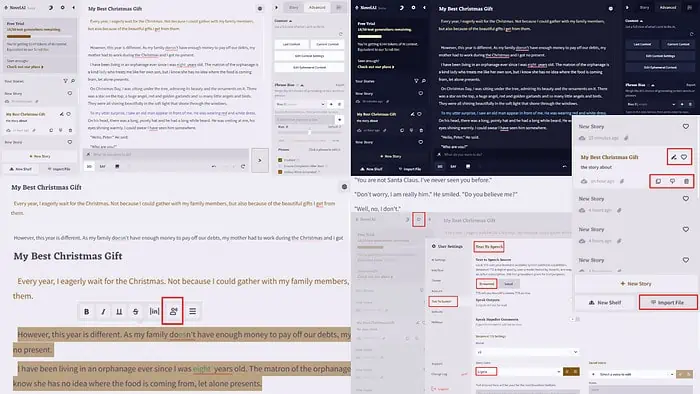
Vill du skriva ditt nästa bästsäljande stycke? NovelAI är ett bra verktyg för jobbet, och jag ska visa dig exakt hur du använder det för att skriva en novell, novell, roman eller till och med ett manus.
Redo? Låt oss dyka direkt in:
Hur man använder NovelAI
Låt mig visa dig funktionerna som NovelAI erbjuder och hur du använder var och en av dem från början till slut:
Skriv din berättelse med Storyteller Mode
Denna berättelsefunktion låter dig skriva kreativa berättelser och fiktion om ett givet ämne. Lägg bara till titeln för din idé och börja skapa berättelsen.
Det kommer att ge AI en ledtråd om hur man går vidare med resten av innehållet. Sedan kan du generera text därefter.
Så här gör du:
- Logga in till NovelAI.
- Klicka på Ny historia.
- Välja Berättare läge från startskärmen.
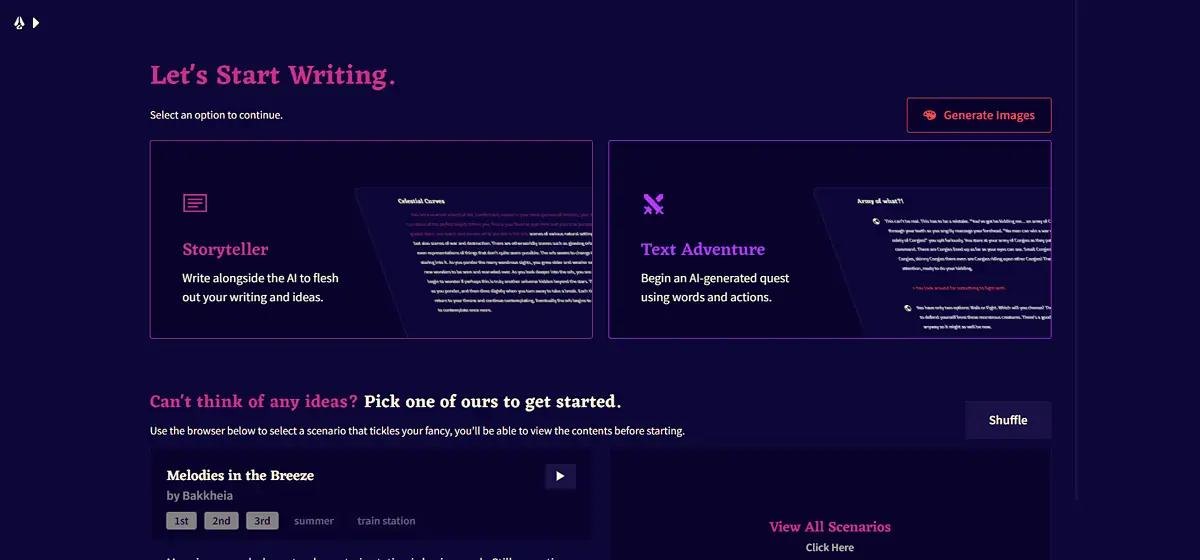
- Skrivgränssnittet öppnas framför dig.
- Ange rubricerade för din berättelse, som kommer att berätta för programvaran om dess ämne eller tema.
- Du kan också skapa en alternativ eller slumpmässig titel för berättelsen med knappen för titelgenerator. Den finns på höger sida av titeln.
- Starta historien genom att skriva en eller flera rader så att AI:n kan förstå sitt tema.
- Klicka nu på > knappen längst ner för att låta AI fortsätta skriva berättelsen. Du kan också låta NovelAI skriva början istället för dig.
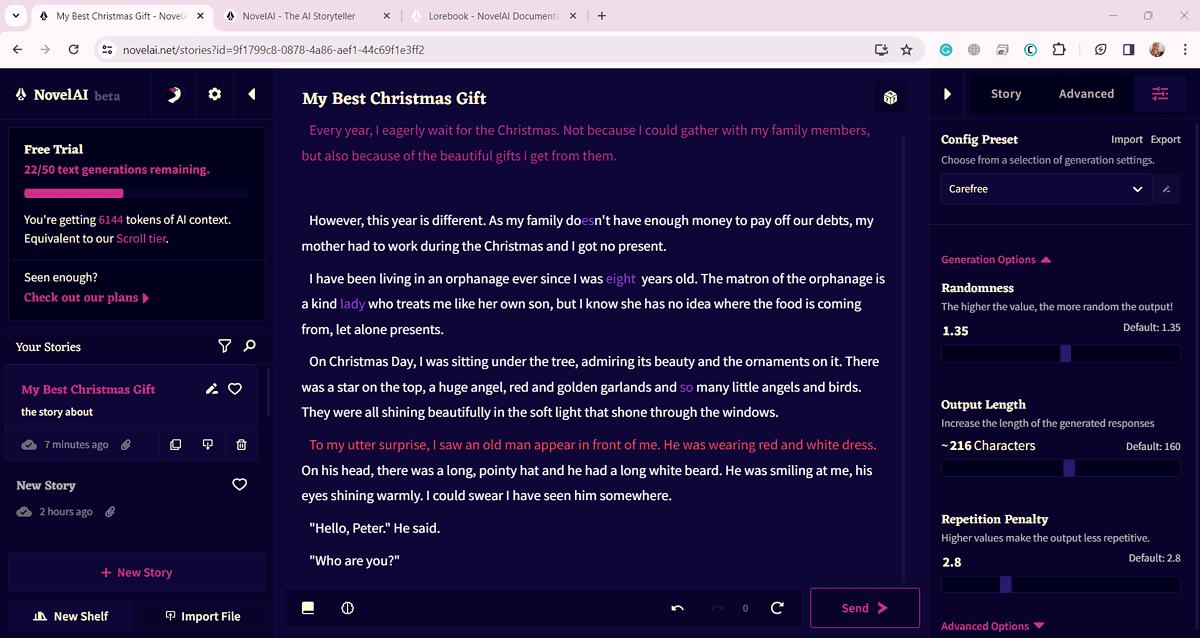
- Med varje klick fortsätter det att generera några rader.
- Du kan välja längden på varje genererat svar från inställningar sektionen av den högra panelen.
- När AI genererar text kan du enkelt göra nödvändiga ändringar i dessa i realtid.
Skriv din berättelse med textäventyrsläge
Med hjälp av läget Text Adventure kan du instruera AI:n att skriva om en viss handling eller något som en karaktär säger. Detta motsvarar att uppmana vilken AI-motor som helst ChatGPT. NovelAI kommer sedan att generera de avsnitt av romanen som är relevanta för figurerna eller föremålen i innehållet.
- Du kan välja att börja skriva in Textäventyr läge. Du kan också växla till detta läge medan du skriver i Berättare läge.
- Välj mellan DO or SÄGA och ange din prompt.
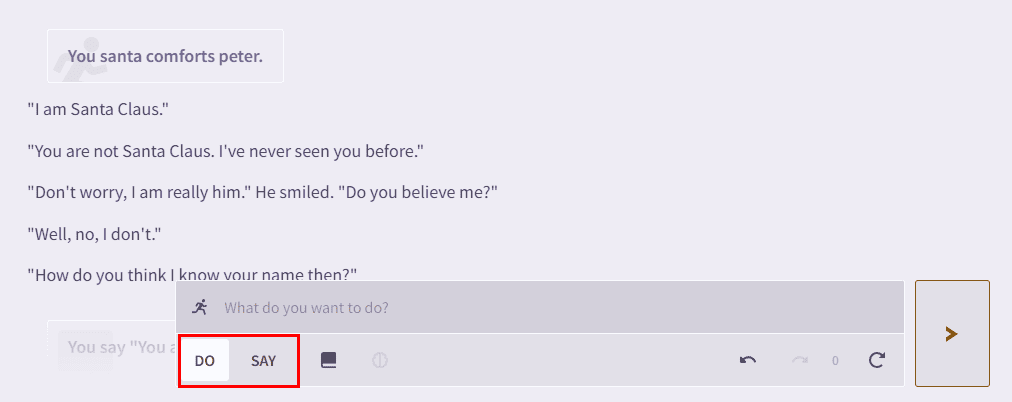
- Om du instruerar den att få en karaktär att utföra en handling, kommer den att inkludera att den följer berättelsens flöde.
- För instruktionen att säga något kommer detta verktyg att inkludera det kontextuellt.
Redigera din berättelse på olika sätt
Om du inte är nöjd med texten som genereras av NovelAI kan du redigera vilken del som helst av den när som helst.
Placera bara markören på texten och gör nödvändiga ändringar. Till skillnad från andra konversations-AI:er, som Bing eller ChatGPT, är den AI-genererade texten inte oredigerbar.
Denna kraftfulla GPT-modell låter dig välja vilken del av texten som helst och kopiera, klippa ut, klistra in eller lägga till specialtecken.
- Välja någon del av texten som du vill redigera.
- Från den flytande menyn kan du välja Fet, Kursiv, strykaoch strykning.
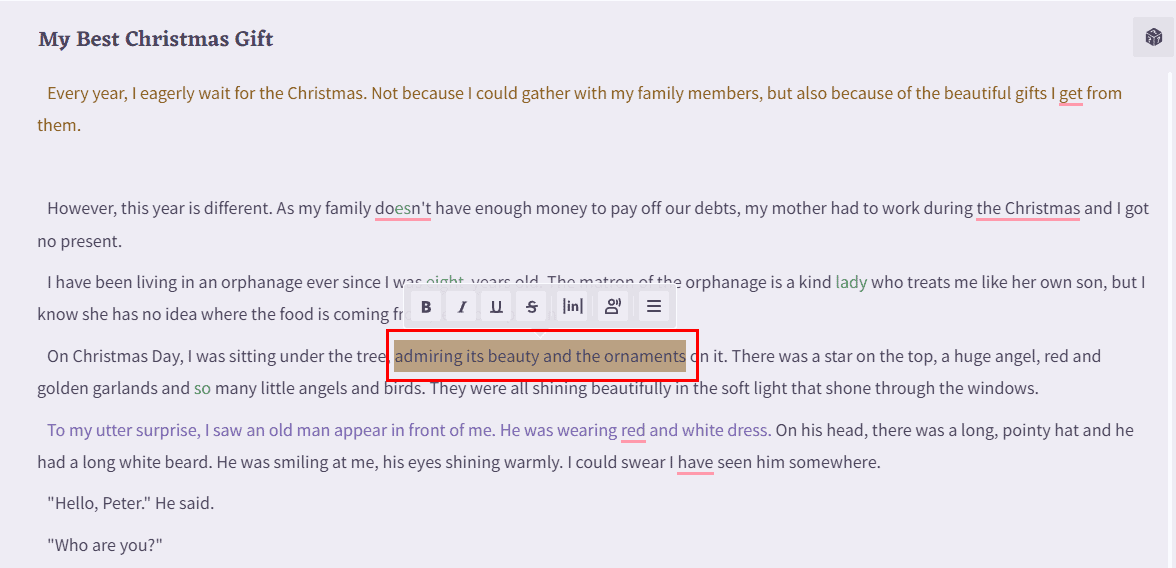
- För att redigera annan information om berättelsen, klicka på Redigera ikon bredvid berättelsetiteln till vänster.
- Det låter dig redigera berättelsens titel, lägga till eller ändra berättelsebeskrivningar, välja en hylla eller lägga till söktaggar för en berättelse.
Läs också: Gratis ChatGPT vs Copilot: Vilka är några av de viktigaste skillnaderna?
Ytterligare användbara funktioner
Förutom redigering kan du också markera en berättelse som din favorit. Det finns också funktioner som ladda ner, duplicera, importera och ta bort som du kan utföra med enkla klick.
- Klicka på hjärta ikon bredvid ett berättelsenamn från den vänstra panelen för att markera den som en favorit.
- Precis under avsnittet för berättelsebeskrivning klickar du på Duplicera berättelseikon för att skapa en annan kopia av samma berättelse.
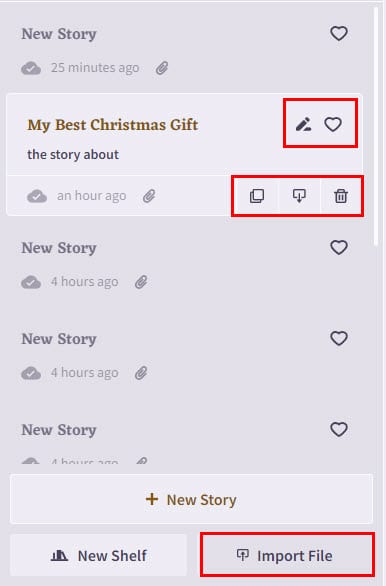
- Klicka på Ta bort ikon för att ta bort berättelsen permanent. För att utföra denna åtgärd måste du bekräfta på bekräftelseprompten.
- Genom att klicka på Ladda ner Story-ikonen, kan du spara berättelsen på din dator.
- Klicka på Knappen Importera fil längst ned i den vänstra panelen för att inkludera all text i textredigeraren.
- Du kan välja en fil från valfri plats i dina lokala PC-kataloger.
Läs upp texten
En tumregel för framgång i skrivarbranschen är att läsa upp ditt innehåll, berättelser eller romaner, så att du kan höra hur berättelsen låter för ett mänskligt öra och göra justeringar.
Det är här som NovelAIs utläsningsfunktion kommer till användning. Anta att du är trött på att titta på datorskärmen eller läsa en lång historia, kan du aktivera text-till-tal-funktionen i NovelAI.
Du kan välja mellan strömmas, som använder tjänsten fjärrtext-till-tal (TTS) från NovelAI, eller Lokala , som använder talsyntesfunktionerna i din webbläsare för att läsa upp det valda avsnittet.
- Välj den del av texten du vill lyssna på. Du kan också markera hela texten.
- En meny kommer att visas. Klicka på ikonen som visar en mänskligt tal.
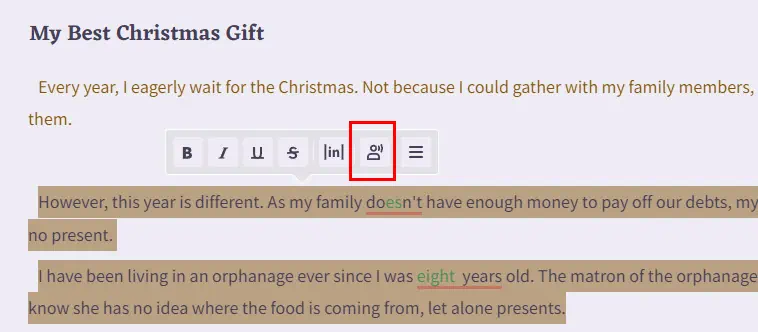
- Programvaran börjar läsa den valda texten från det genererade eller skrivna innehållet.
- För att anpassa lyssningsupplevelsen, klicka på kugghjulsikonen överst på den vänstra panelen.
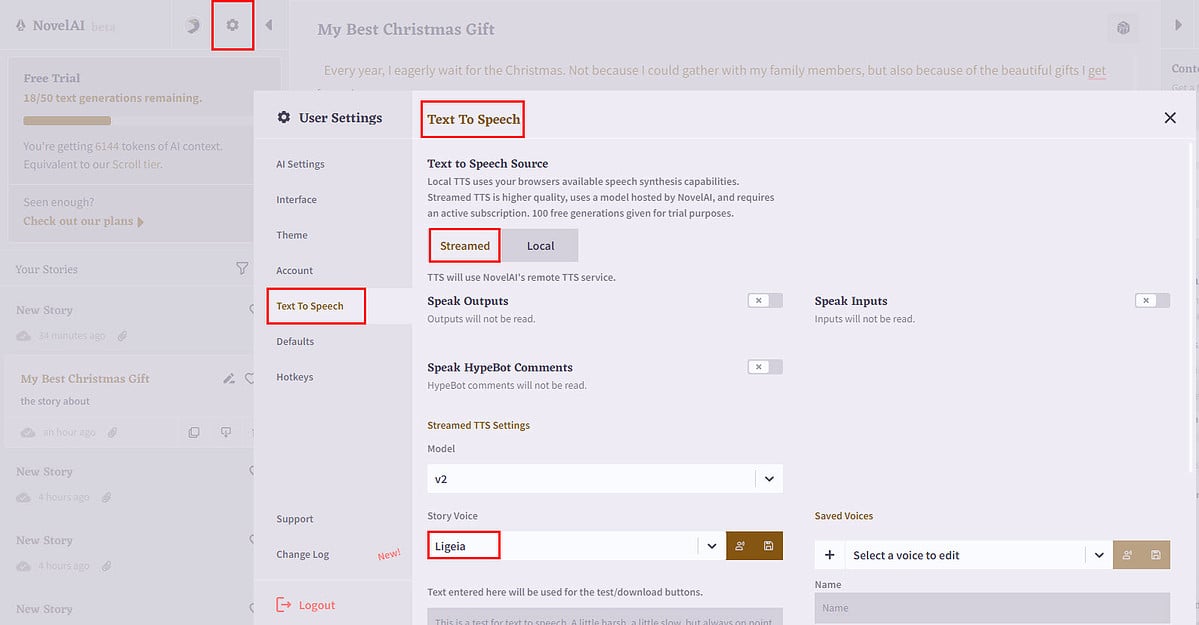
- Välja Text till tal från den vänstra rutan. Du kommer att se olika inställningar för den här funktionen.
- Du kan optimera berättelserösten (unisex, kvinna, man), volym och hastighet för att nämna några.
Ändra redigeringsgränssnittet
Du måste lägga på maximal koncentration för att släppa lös kreativiteten under skrivandet. Därför låter denna AI LLM-modell dig anpassa gränssnittet för textskrivning och redigering med en uppsättning teman och inställningar för att passa din sinnesstämning.
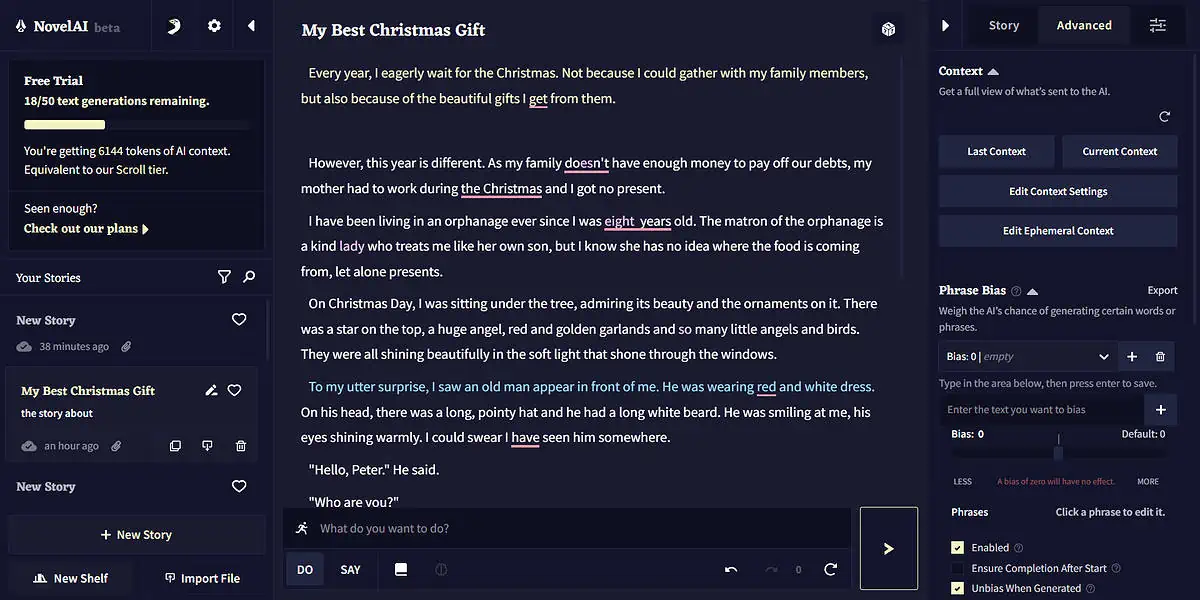
Till exempel, när jag registrerade mig, öppnades NovelAI UI i ett mörkt tema. Jag försökte använda standardanvändargränssnittet ett tag men kunde inte fortsätta på grund av läsbarhetsproblem.
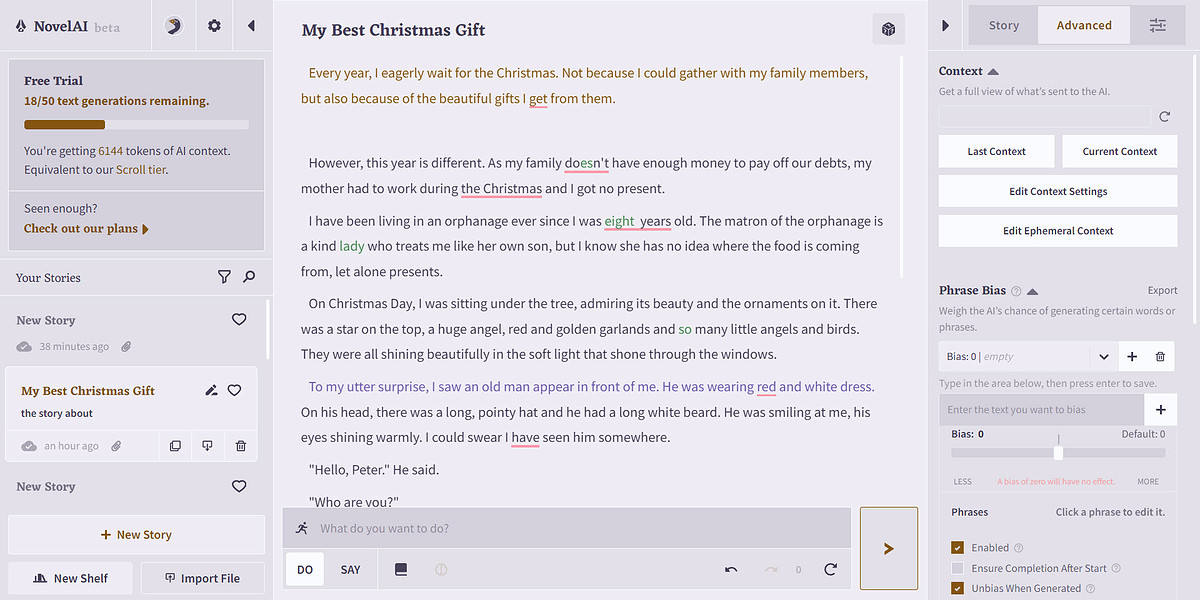
Därför bytte jag till NovelAI Light läge för att passa min läs- och skrivsmak.
Så här kan du också göra det:
- Expandera navigeringsfönstret till vänster genom att klicka på den heldragna triangeln.
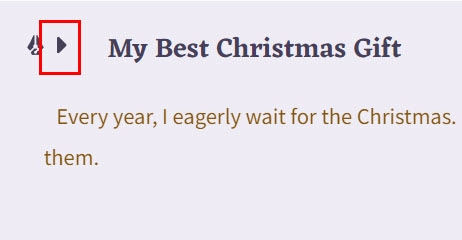
- Klicka nu på kugghjulsikonen på vänster navigeringspanel för att öppna Användarinställningar.
- Välja Gränssnitt från vänster för att ändra gränssnittets språk, textinställningar, utdatateckensnittsstorlek, styckeindrag, knappskala, utdatastavningskontroll, visa tips, redigeringsmarkering, etc.
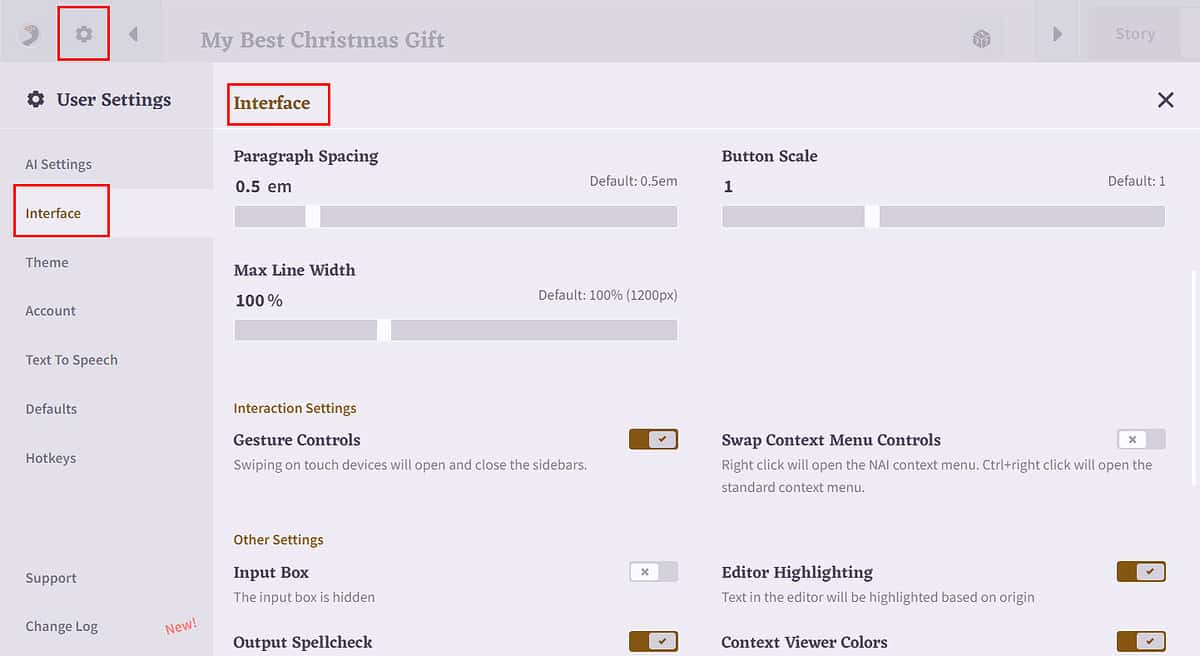
- Välja tema från vänster.
- Välj det tema du vill använda, t.ex. NovelAI Light.
- Det kommer att visa standardfärgscheman för det speciella temat du har valt på din sida.
- När du har valt ett tema, scrolla ner till Temaeditor sektion.
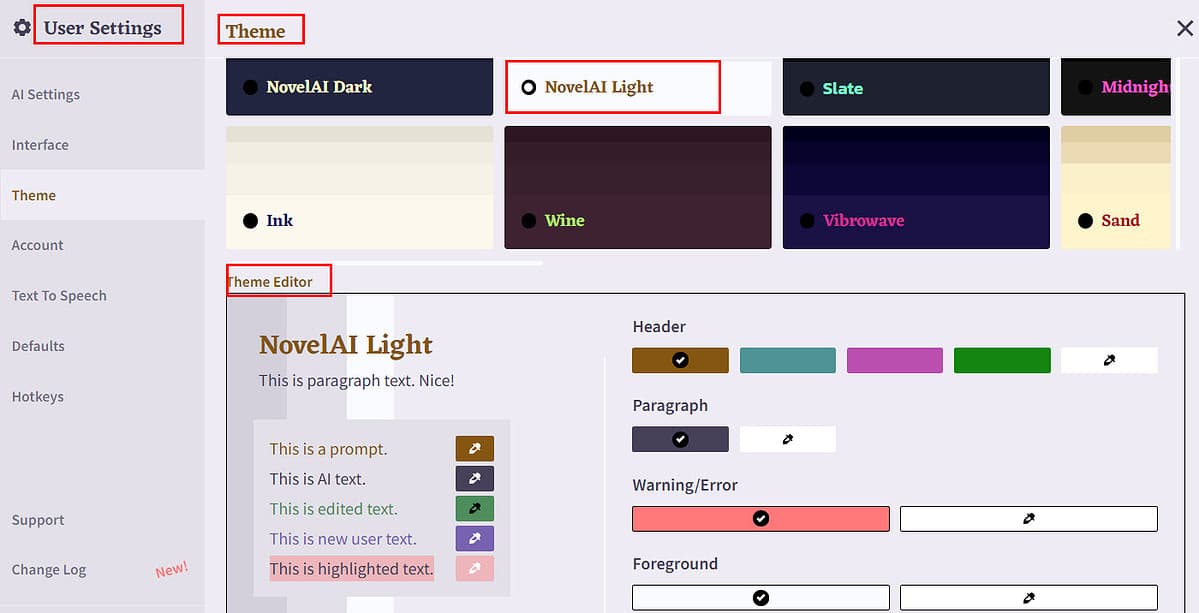
- Här kan du redigera olika temaobjekt som Rubrikrubrik, Paragraf Teckensnitt, Sidhuvud bakgrundsfyllning, Punkt bakgrundsfyllning, Anpassad CSS, Och så vidare.
- När du är klar med att redigera temaobjekten, tryck på Apple & Spara tema för att göra ändringarna.
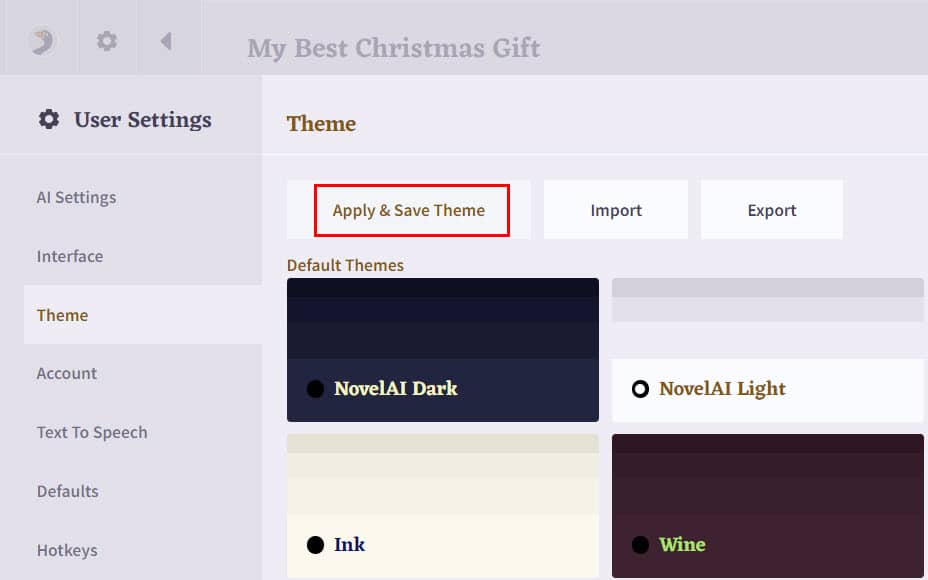
Ta skärmdumpar av din berättelse
Om du vill ta en skärmdump av någon del av din berättelse kan du göra det också. Den kommer att fungera som bilden av den valda texten eller berättelsen tillsammans med ytterligare information.
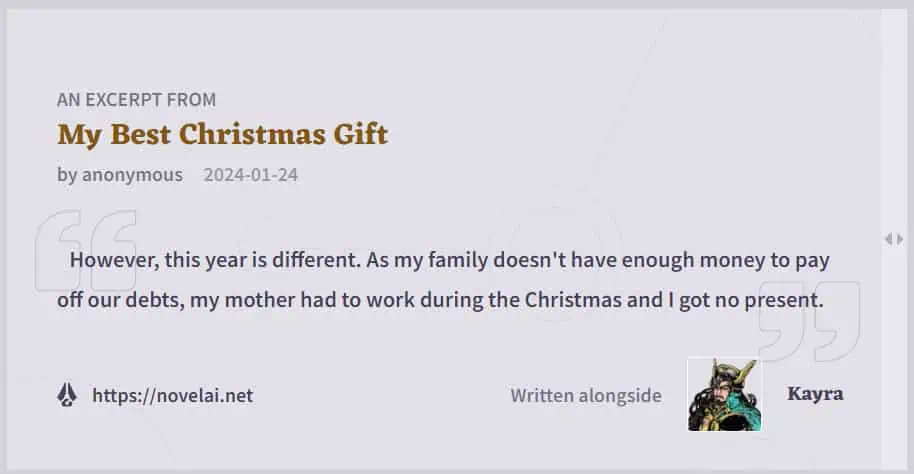
Den här funktionen tillför stort värde till din spelning för kreativt skrivande på följande sätt:
- Dela en liten del av hela innehållet elegant.
- Skapa små stillbilder av innehåll för att dela på sociala medier för att skapa hype kring din kommande roman.
- Skapa utdrag av din kreativa del för redigering tillsammans med en korrekturläsare, redaktör, utgivare och så vidare.
För att dra nytta av funktionen:
- Välj avsnittet av texten du vill ta skärmdumpen av.
- Från den flytande menyn, klicka på hamburgare-ikonen.
- Välja skärmdump från menyn.
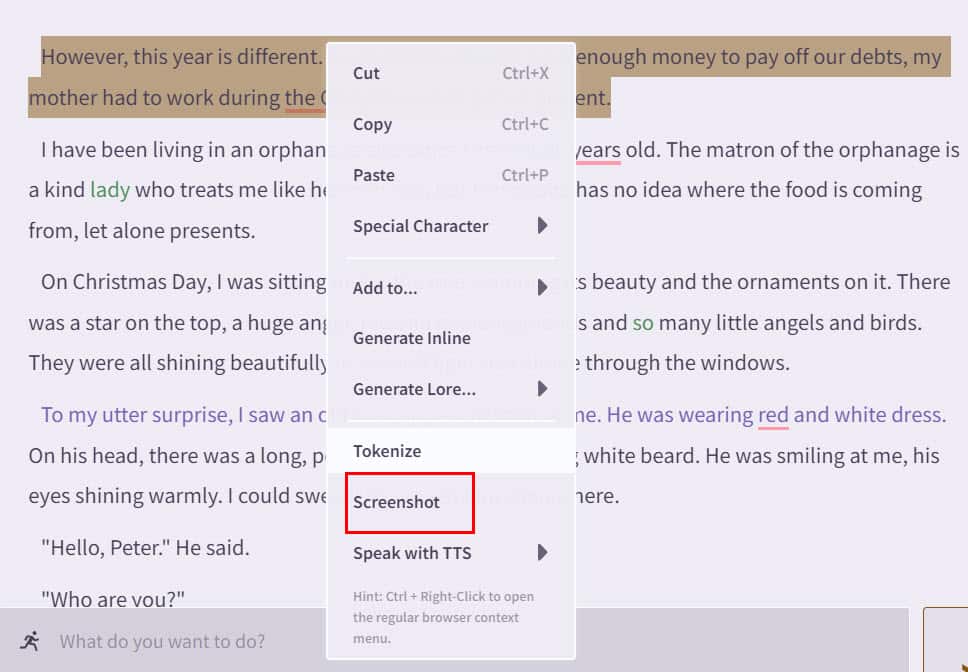
- Smakämnen Skärmbildsdesigner dialogrutan visas med förhandsgranskningen av ditt berättelseutdrag.
- Från den vänstra rutan kan du välja objekt som ska inkluderas i skärmdumpen, inklusive titel, datum, pennnamn, AI-modellnamn och mer. Du kan också välja ett tema, teckenstorlek och bredd.
- När du är klar kan du ladda ner skärmdumpen i JPG or PNG formatera eller spara den i urklippet.
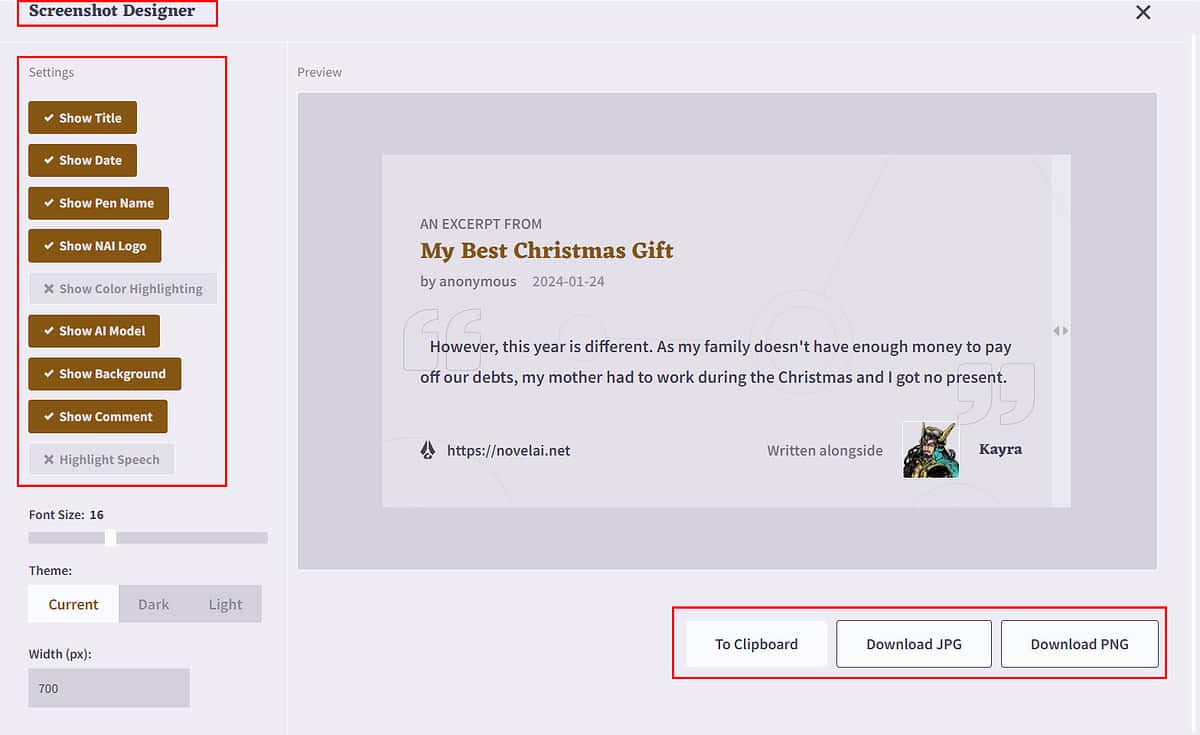
Skapa bilder med NovelAI
Förutom att låta dig skriva berättelser låter den här avancerade GPT-modellen dig också generera bilder med hjälp av artificiell intelligens och maskininlärning. AI-modellen bakom denna funktion är NovelAI Diffusion Anime.
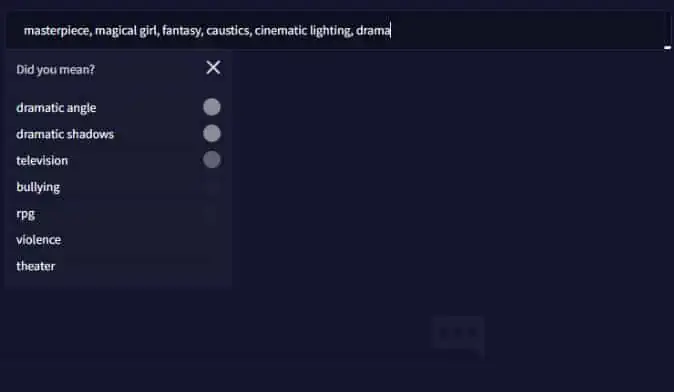
Ge bara uppmaningarna om hur du vill visualisera bilden och AI-bildgeneratorn kommer att producera en bild baserat på dina kommandon:
- Klicka på Gås ikon i den övre högra delen av verktygsgränssnittet.
- Välja Bildgenerering under Övrigt avsnitt och accepterar alla uppmaningar.
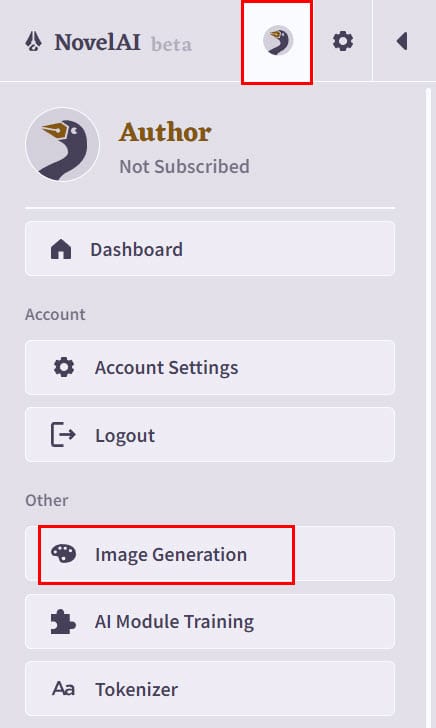
- Smakämnen NAI Diffusion Anime V3 AI-bildgeneratormodell kommer att öppnas.
- Du kan ange en prompt eller välj för att skapa en randomiserad bild.
- Du kan nämna oönskat innehåll som kommer att tas bort från bilden.
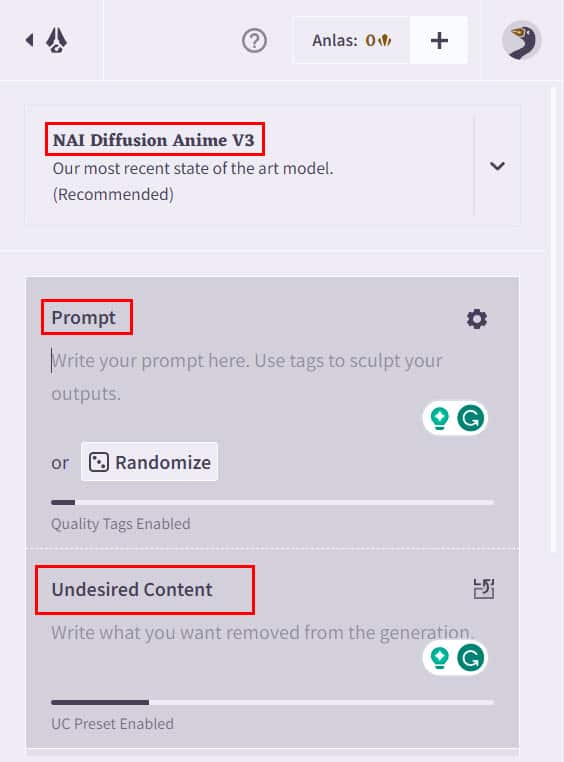
Relaterade läser:
- Deepbrain AI Review
- Steve AI-recension: Funktioner, prissättning och slutgiltigt omdöme
- Synthesia AI Review – Är det ett måsteverktyg för videor?
Varsågod! Du vet nu hur du använder NovelAI för att öka ditt kreativa skrivande.
Oavsett om du står inför författarblockering eller behöver hjälp när det gäller språk, ton, stil eller berättelse, kan NovelAI hjälpa dig.
Du kan hänvisa till den här guiden för att använda NovelAI för att skriva berättelser, romaner, fiktivt innehåll eller manga. Men för att få ut det mesta av det måste du gå igenom lite av en inlärningskurva. Glöm inte att dela din upplevelse med oss efter att ha använt det här verktyget.